
时间:2023-06-01 12:49:29作者:来源:人气:我要评论(0)
部分win10用户遇到了驱动冲突导致鼠标失灵的情况,像这种情况要怎么办呢?你可以试试更新驱动程序看看,具体步骤为:打开设备管理器,在其中找到通用串行总线控制器,展开下方的设备,找到鼠标,右键选择更新驱动程序就可以了。如果更新驱动无法解决问题的话,就进入修复界面,在高级选项中选择“回退到以前的版本”即可。
win10驱动冲突导致鼠标失灵怎么办
大地系统win10专业版下载地址:点击立即下载
方法一
1、按下键盘“Win+R”组合键,打开运行。
2、然后在其中输入“devmgmt.msc”回车确定,即可打开设备管理器。
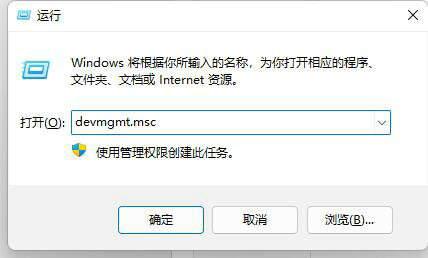
3、在其中右键选中连接鼠标的USB接口,点击“更新驱动程序”即可。
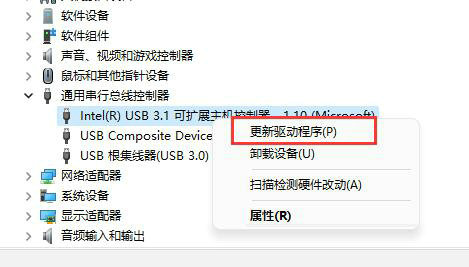
方法二
1、如果我们的鼠标无法使用,可以尝试重启电脑试试看。
2、要是重启电脑还用不了,那么需要连续使用电源键重启电脑,进入WinRE界面。
3、然后依次进入“疑难解答”-“高级选项”
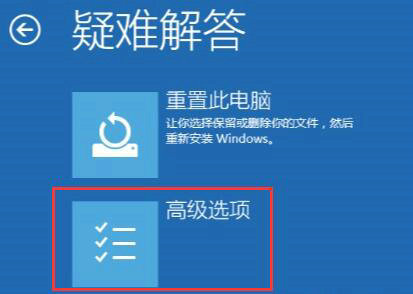
4、最后在其中选择“回退到以前的版本”就可以解决问题了。
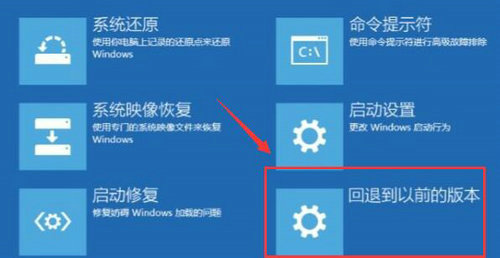
以上就是win10驱动冲突导致鼠标失灵怎么办 win10驱动冲突导致鼠标失灵怎么解决的内容了。
相关阅读 win10怎么清理垃圾与缓存 win10清理垃圾与缓存方法介绍 win10怎么查看电脑开机记录 win10查看电脑开机记录教程 win10如何关闭自动更新win11 win10关闭自动更新win11方法介绍 win10系统提示当前没有可用的电源选项怎么办 win10系统提示当前没有可用的电源选项解决方法 win10系统电脑怎么关闭游戏录屏功能 win10系统电脑关闭游戏录屏功能方法介绍 win10自动更新提醒怎么关闭 win10自动更新提醒关闭方法介绍 win10耳机和音响一起响怎么解决 win10耳机和音响一起响解决方法 Win10如何替换老版本字体 Win10替换老版本字体方法 Win10系统自带截图工具怎么打开 Win10系统自带截图工具打开方法 Win10搜索框灰色不能使用怎么办 Win10搜索框灰色不能使用解决方法
热门文章
 win10双屏独立显示一个玩游戏,一个看视频方法
win10双屏独立显示一个玩游戏,一个看视频方法
 Win10电视直播软件推荐:Hello, TV使用教程技巧
Win10电视直播软件推荐:Hello, TV使用教程技巧
 win10packages文件夹可以删除吗 win10packages文件夹怎么删除
win10packages文件夹可以删除吗 win10packages文件夹怎么删除
 win10怎么设置系统默认编码为utf-8 win10设置系统默认编码为utf-8方法介绍
win10怎么设置系统默认编码为utf-8 win10设置系统默认编码为utf-8方法介绍
最新文章
人气排行